Google Chromeに表示されるプッシュ通知をオフ・オンにする
アプリ Chromeを開くと同時にFacebookやYouTubeからの通知がポップアップで表示されます。その通知のオフとオンの方法を記載します。
- アプリ Chromeを開く
- Chromeの右下のメニューアイコンをタップする
- 設定をタップ
- 通知をタップする
- 通知の表示をオフ・オンする
詳細設定で通知ドットの許可のオフ・オンができます。
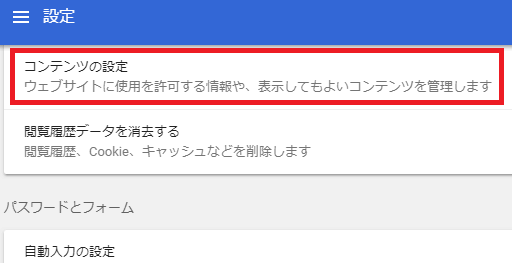
通知をクリックすると、通知をオフにする方法が次の4通り表示されます。
通知をオフにする
通知をオフにする方法は次の4通りの方法があります。
- すべての通知をブロックする
- ブロックするサイトを追加する
- 許可しているサイトをブロックする
- 許可しているサイトを削除する
すべての通知をブロックする場合
- 送信する前に確認するをオフにします。
ブロックするサイトを追加する方法
- ブロックの横の追加をクリック
- サイトのアドレスを入力
- 追加をクリックする
許可しているサイトをブロックする
- 通知をオフにしたいアドレスのメニューアイコンをクリック
- ブロックをクリックする
許可しているサイトを削除する
- 通知を削除したいアドレスのメニューアイコンをクリック
- 削除をクリックする
通知をオンにする
- 許可にサイトを追加する
- 通知をオンにしたいサイトをブロックしている場合はブロックを許可に変更します。
許可にサイトを追加する
- 許可の横の追加をクリック
- ウェブサイトを入力
- 追加をクリックする
ブロックを許可に変更する場合
- 通知を許可したいウェブサイトのメニューアイコンをクリック
- 許可をクリック
サイトやアプリから通知をブロックする場合
iPhoneやスマートフォンやPC側から通知をブロックすることができますが、サイトやアプリからも通知をブロックすることができます。
通知を表示させない方法は2通りあります。
- PCやスマートフォンで通知をオフにする
- サイトやアプリから通知をオフする
スマートフォンやPCで通知をオフにする
PCの場合は上記の方法で通知をブロックして下さい。スマートフォンの場合は、次のリンクに詳しく記載しています。
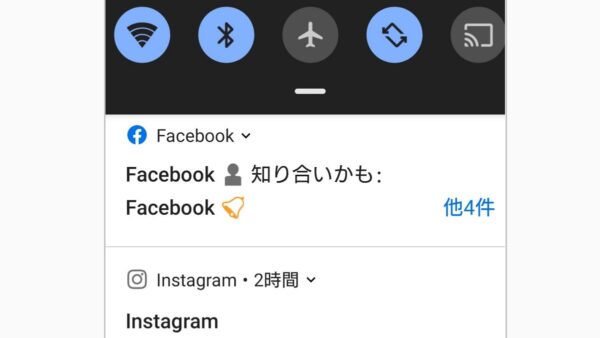
【通知が煩い】スマホの通知をオフにする方法【通知を非表示に】 - PCとスマホとゲーム
sponsor スマートフォンの通知を止...
webサイトでYouTubeの通知をオフにする方法
Youtebeの設定画面です。
- YouTubeの設定を開く
- 通知を開く
- ディスクトップ通知をオフにする
- 登録チャンネル:通知を受け取る方法を選ぶ
登録チャンネルの通知を受け取る方法は次の4つから選べます。
- プッシュとメール
- メールのみ
- プッシュのみ
- なし
個々のチャンネルで通知をオン・オフにする
個々のチャンネルで通知を有効・無効にできます。
- 「すべての登録チャンネルを管理する」をクリック
- ベルのアイコンをクリック
- 「このチャンネルの通知をすべて受け取る」にチェックを入れる
- 保存
YouTubeの設定→https://www.youtube.com/account_notifications
YouTubeのアプリで通知のオン・オフの設定をする
- YouTubeのアプリを開く
- 右上のチャンネルアイコンをタップし設定を開く
- 通知をタップ
- 受け取りたい通知だけオンにする
音やバイブレーションの無効化をタップすると、指定した時間の通知をオフにできます。
Firefoxに表示される通知を許可・不許可にする
サイトよりプッシュ通知を許可・ブロックする
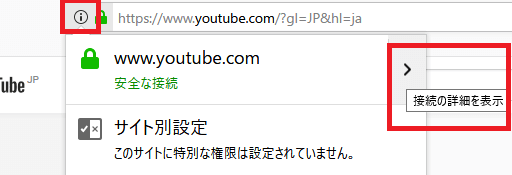
- アドレスバーの左端のアイコンをクリック
- 接続の詳細を表示
- 詳細を表示をクリック
- サイト別設定タブを開く
- 通知の受信で「標準設定を使用する」のチェックを外す
- 毎回確認・許可・ブロックにチェックを入れる
プッシュ通知したサイトの通知をオフにする
- 右上のメニューアイコンを開く
- オプションをクリック
- プライバシーとセキュリティを開く
- 許可設定の通知の「設定」をクリック
- ウェブサイトの横の「許可」を不許可にする
またはウェブサイトを削除するをクリックする - 変更を保存







